Come settare la stampante per Google Cloud Printing
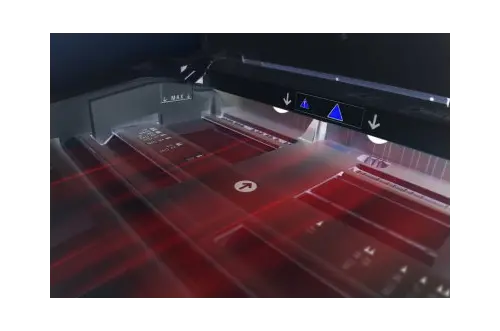
Se avete bisogno di connettere la stampante laser a internet per avviare la procedura di creazione documenti da una postazione remota potreste decidere di utilizzare il servizio Google Cloud Printing. E’ un programma molto semplice e di intuitivo utilizzo, che consente di collegare le stampanti aziendali oppure quelle di uso domestico alla rete. Nel momento in cui questa operazione sarà stata completata potrete stampare ovunque, ricorrendo a un qualsiasi dispositivo connesso al web: pc e tablet ma anche smartphone.
Google Cloud Printing è un servizio pensato dal colosso di Mountain View per supportare il gesto quotidiano della stampa di documenti. La maggior parte degli apparecchi con una scheda di rete oggi in commercio risulta compatibile, inoltre esistono alcuni modelli di stampante che vengono prodotti per supportare già in in modalita nativa il servizio.
Il momento cruciale è l’aggiunta della stampante a Google Cloud Printing: un passaggio che vi metterà nelle condizioni di stampare via wifi dal pc oppure di condividere uno stesso apparecchio con altri utenti. La stampante laser, infatti, fa parte ormai degli oggetti indispensabili nell’ambiente d’ufficio, con il quale viene tradizionalmente identificata, e tra le mura domestiche. L’Abc per una corretta configurazione è rappresentato dalla presenza non soltanto di una stampante che supporti il collegamento alle reti wifi ma anche di un computer che abbia già il browser Chrome (altrimenti servirà il download dal web).
La compatibilità con Google Cloud Printing e le varie procedure
Per prima cosa occorre accendere la stampante laser e connetterla alla linea wifi, oltre a compiere la stessa operazione per il computer. Bisogna verificare che la stampante risulti compatibile col servizio di Google: la presenza della dicitura ‘v2’ vicino al nome del modello indica che quella stampante è cloud (2.0), mentre l’assenza di una simile indicazione significa che si tratta di un apparecchio cloud (1.0).
Se nella pagina dedicata alle ‘Stampanti cloud’ sul web quel modello non è presente allora la stampante non è cloud (ma se può essere connessa al wifi si può configurare con Google Cloud Printing).
Nel caso della stampantecloud 2.0 una volta aperto Chrome sul pc si digiterà ‘chrome://devices’. La stampante dovrà essere ricercata tra i ‘Nuovi dispositivi’, una volta trovata si farà clic su ‘Gestisci’ e su ‘Registrati’ nella casella dedicata, seguendo poi i vari passaggi. Per verificare l’avvenuta registrazione si farà un check su google.com/cloudprint e su ‘Stampanti’. Per una stampante cloud 1.0 invece sarà sufficiente aprire la pagina ‘Stampanti cloud’ e cliccare sul produttore dell’apparecchio. Occorre cliccare sul link disponibile in basso per accedere all’assistenza specifica, seguendo gli step per la configurazione della stampante. Nel caso di un apparecchio non cloud, occorre precisare che servirà un pc o un Mac ma non un Chromebook. Si procede così: si cercano le impostazioni di sistema e la sezione della stampa, poi si aggiunge l’apparecchio sul computer. Una volta aperto Chrome si digita ‘chrome://devices’ e si clicca su ‘Aggiungi stampante’ tra le ‘Stampanti classiche’. Si seleziona il modello tra le ‘Stampanti da registrare’, quindi si procede con l’aggiunta. Un controllo dell’avvenuto completamento è possibile cliccando su ‘Gestisci le tue stampanti’.





